超过2TB的磁盘必须使用GPT分区表格式
mbr分区和gpt分区表格式

mbr分区和gpt分区表格式随着硬盘容量不断增大,分区管理也变得越来越重要。
在进行分区管理时,我们需要选择分区表格式来确定分区形式。
目前比较常用的分区表格式包括MBR分区表和GPT分区表,它们有着各自的特点。
下面我们来详细了解一下这两种分区表的区别和应用场景。
一. MBR分区表MBR分区表,即Master Boot Record(主引导记录)分区表,是一种比较古老的分区格式,以它开创了分区表的时代,MBR主要应用于BIOS系统的电脑中,64位操作系统中也可以使用MBR格式的硬盘。
1. MBR格式的硬盘支持的最大容量MBR格式的硬盘由于只支持32位的LBA地址,以及它的硬件限制,所以只能够支持2TB(2TB=2^31个LBA扇区)以下的硬盘容量,当硬盘容量大于2TB时,将无法格式化整个硬盘,最多只能使用2TB的空间。
2. MBR分区表的分区种类MBR格式支持4个主分区、扩展分区、以及逻辑分区。
其中,主分区和扩展分区只能有一个,而逻辑分区是建立在扩展分区上,它可以删除和创建,但无法独立引导。
3. MBR分区表和引导记录MBR分区表中的主引导记录位于整个硬盘的最开始的446字节,通常而言一块硬盘中只有一个MBR分区表,因此MBR分区表中的主引导记录也是系统引导记录,只有一个MBR分区表可以独立引导。
在出现引导记录损坏时,即使我们有其他分区表,也无法引导出系统。
二. GPT分区表GPT分区表,即GUID Partition Table(全局唯一标识符分区表),是UEFI系统必须使用的配置文件,用于替代MBR分区表。
目前市面上主流的操作系统,如Windows Vista、Windows 7、Windows 8、Windows 10、Windows Server 2008、Windows Server 2012等均支持GPT格式的硬盘。
1. GPT格式的硬盘支持的最大容量GPT格式的硬盘采用64位的LBA地址,可以支持超过2TB的硬盘,能够使用全部的磁盘容量。
Linux下快速分区格式化大于2T大容量存储

Linux下快速分区格式化大于2T大容量存储在生产环境中,我们会遇到分区大于2T的磁盘(比如:添加一个10TB的存储),由于MBR分区表只支持2T磁盘,所以大于2T的磁盘必须使用GPT分区表,而我们在做raid时会划分多个VD来进行装系统,但系统安装完后无法将磁盘全部识别出来,这时就需要手动对GPT分区进行挂载,那么如何在linux中对大于2T的磁盘进行挂载?我将和大家一起分享这一过程:[root@server ~]# fdisk -lDisk /dev/sda: 21.4 GB, 21474836480 bytes255 heads, 63 sectors/track, 2610 cylindersUnits = cylinders of 16065 * 512 = 8225280 bytesDevice Boot Start End Blocks Id System/dev/sda1 * 1 16 128488+ 83 Linux/dev/sda2 17 49 265072+ 82 Linux swap / Solaris/dev/sda3 50 2610 20571232+ 83 LinuxDisk /dev/sdb: 2190.4 GB, 2190433320960 bytes255 heads, 63 sectors/track, 266305 cylindersUnits = cylinders of 16065 * 512 = 8225280 bytesDisk /dev/sdb doesn't contain a valid partition table[root@server ~]# partedGNU Parted 1.8.1Using /dev/sdaWelcome to GNU Parted! Type 'help' to view a list of commands. (parted) select /dev/sdb //选择磁盘sdbUsing /dev/sdb(parted) mklabel gpt //将MBR磁盘格式化为GPT(parted) mkpart primary 0 -1 //将整块磁盘分成一个分区(parted) printModel: VMware, VMware Virtual S (scsi)Disk /dev/sdb: 2190GBSector size (logical/physical): 512B/512BPartition Table: gptNumber Start End Size File system Name Flags1 17.4kB 2190GB 2190GB primary(parted) quitInformation: Don't forget to update /etc/fstab, if necessary.[root@server ~]# mkfs.ext3 -T largefile /dev/sdb1赶紧试试把,特步,飞一般的感觉[root@server ~]# e2label /dev/sdb1 /data1 //对/dev/sdb1添加(修改)标签为/data1[root@server ~]# e2label /dev/sdb1 //查看分区的标签/data1[root@server ~]# mkdir /data1 //在/分区下创建一个配额的挂载点[root@server ~]# mount /dev/sdb1 /data1 //对该分区进行手动挂载这样分区完成并挂载成功,用df –h就可以看到该磁盘的大小[root@server ~]# df -hFilesystem Size Used Avail Use% Mounted on/dev/sda3 20G 3.9G 15G 22% //dev/sda1 122M 12M 104M 10% /boottmpfs 62M 0 62M 0% /dev/shm/dev/sdb1 2.0T 199M 1.9T 1% /data1最后只需在fstab中添加如下一行,就能完成分区的自动挂载[root@server ~]# vi /etc/fstab/dev/sdb1 /data1 ext3 defaults 0 0。
旧电脑装2T以上硬盘时GPT引导问题解决方法

4分区表头 (LBA 1)
分区表头定义了硬盘的可用空间以及组成分区表的项的大小和数量。在使用64位Windows Server 2003的机器上,最多可以创建128个分区,即分区表中保留了128个项,其中每个都是128字节。(EFI标准要求分区表最小要有16,384字节,即128个分区项的大小)
GPT ,全局唯一标识磁盘分区表 (GUID Partition Table),GUID,全局唯一标识符 (Globally Unique Identifier) 。GUID 分区表 (GPT) 是作为 Extensible Firmware Interface (EFI) 计划的一部分引入的。当然,你也可以在 BIOS 的PC中使用 GPT 分区,虽然 GPT 来自以 EFI 计划,但并不依赖于 EFI。GPT 相对于以往 PC 普遍使用的主引导记录 (MBR) 分区方案更加灵活。比如可以超过 MBR 分区表项4个的限制,在 GPT 规范里对分区的数量几乎是没有限制的,大家在网上可以查到的128个实际上是 Windows 系统 (支持 GPT 的 Windows) 做出的限制。 GPT 对可管理磁盘大小也超过了 MBR 的2TB (1TB = 1024GB) 而达到了 18EB (1EB = 1024TB) 。在 MBR 分区方案中操作系统的引导是通过放在磁盘最开始 (第一扇区) 里的 MBR (这里的 MBR 是指主引导记录,而不是主引导记录分区方案,两者是同名的。我的猜测是为了与 GPT 分区方案区分,使用了主引导记录引导方式的名字 MBR 来命名此种分区方案,我查不到确切的资料正明我的猜测是否正确,只能大家努力区分一下了。) 。把重要的信息 (如分区信息、目录等) 放在某个扇区里是 MBR 分区方案的方法,而 GPT 把这个信息放到了分区里,Intel的解释是这样可以更加明确更加安全。 GPT 分区为了保护自己不受 MBR 方案下磁盘管理软件的危害,在磁盘的最开始位置 (第一个扇区) 建立了一个保护分区 (Protective MBR),这种分区的类型标识为 0xEE。苹果系统 (Mac OS X) 下这个保护分区大小为 200MB,这个分区在 Window NT 磁盘管理器里名字叫做 GPT 保护分区。这个分区可以让不能识别 GPT 的磁盘管理软件把 GPT 磁盘看成一个未知格式的分区,而不是错误地当成一个未分区的磁盘。
linux下大于2TB硬盘格式化方法
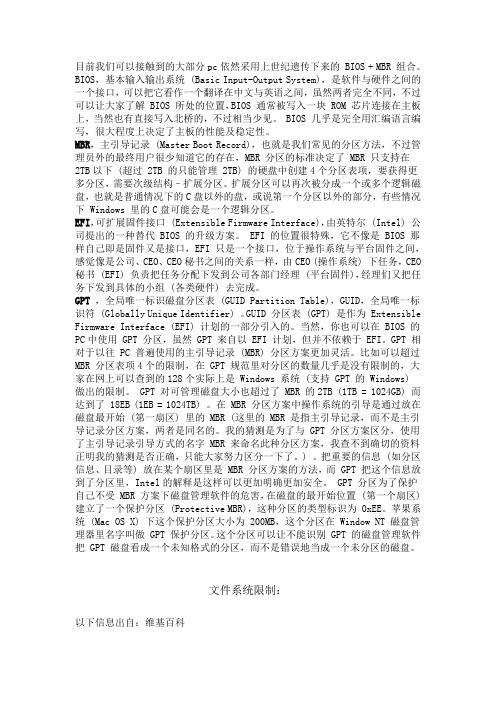
目前我们可以接触到的大部分pc依然采用上世纪遗传下来的 BIOS + MBR 组合。
BIOS,基本输入输出系统 (Basic Input-Output System),是软件与硬件之间的一个接口,可以把它看作一个翻译在中文与英语之间,虽然两者完全不同,不过可以让大家了解 BIOS 所处的位置,BIOS 通常被写入一块 ROM 芯片连接在主板上,当然也有直接写入北桥的,不过相当少见。
BIOS 几乎是完全用汇编语言编写,很大程度上决定了主板的性能及稳定性。
MBR,主引导记录 (Master Boot Record),也就是我们常见的分区方法,不过管理员外的最终用户很少知道它的存在,MBR 分区的标准决定了 MBR 只支持在2TB以下 (超过 2TB 的只能管理 2TB) 的硬盘中创建4个分区表项,要获得更多分区,需要次级结构–扩展分区。
扩展分区可以再次被分成一个或多个逻辑磁盘,也就是普通情况下的C盘以外的盘,或说第一个分区以外的部分,有些情况下 Windows 里的C盘可能会是一个逻辑分区。
EFI,可扩展固件接口 (Extensible Firmware Interface),由英特尔 (Intel) 公司提出的一种替代 BIOS 的升级方案。
EFI 的位置很特殊,它不像是 BIOS 那样自己即是固件又是接口,EFI 只是一个接口,位于操作系统与平台固件之间,感觉像是公司、CEO、CEO秘书之间的关系一样,由CEO (操作系统) 下任务,CEO 秘书 (EFI) 负责把任务分配下发到公司各部门经理 (平台固件),经理们又把任务下发到具体的小组 (各类硬件) 去完成。
GPT,全局唯一标识磁盘分区表 (GUID Partition Table),GUID,全局唯一标识符 (Globally Unique Identifier) 。
GUID 分区表 (GPT) 是作为 Extensible Firmware Interface (EFI) 计划的一部分引入的。
分区表类型mbr与guid用哪个好
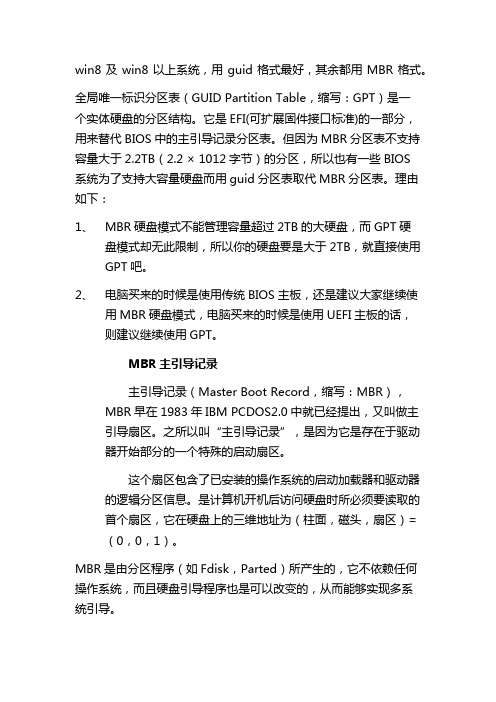
win8及win8以上系统,用guid格式最好,其余都用MBR格式。
全局唯一标识分区表(GUID Partition Table,缩写:GPT)是一个实体硬盘的分区结构。
它是EFI(可扩展固件接口标准)的一部分,用来替代BIOS中的主引导记录分区表。
但因为MBR分区表不支持容量大于2.2TB(2.2 × 1012字节)的分区,所以也有一些BIOS系统为了支持大容量硬盘而用guid分区表取代MBR分区表。
理由如下:1、MBR硬盘模式不能管理容量超过2TB的大硬盘,而GPT硬盘模式却无此限制,所以你的硬盘要是大于2TB,就直接使用GPT吧。
2、电脑买来的时候是使用传统BIOS主板,还是建议大家继续使用MBR硬盘模式,电脑买来的时候是使用UEFI主板的话,则建议继续使用GPT。
MBR主引导记录主引导记录(Master Boot Record,缩写:MBR),MBR早在1983年IBM PCDOS2.0中就已经提出,又叫做主引导扇区。
之所以叫“主引导记录”,是因为它是存在于驱动器开始部分的一个特殊的启动扇区。
这个扇区包含了已安装的操作系统的启动加载器和驱动器的逻辑分区信息。
是计算机开机后访问硬盘时所必须要读取的首个扇区,它在硬盘上的三维地址为(柱面,磁头,扇区)=(0,0,1)。
MBR是由分区程序(如Fdisk,Parted)所产生的,它不依赖任何操作系统,而且硬盘引导程序也是可以改变的,从而能够实现多系统引导。
主引导扇区是硬盘的第一扇区。
它由三个部分组成,主引导记录MBR、硬盘分区表DPT和硬盘有效标志。
在总共512字节的主引导扇区里MBR占446个字节,偏移地址0000H-0088H),它负责从活动分区中装载,并运行系统引导程序;第二部分是Partition table区(DPT分区表),占64个字节;第三部分是Magic number,占2个字节。
GUID/GPT全局唯一标识分区表全局唯一标识分区表(GUID Partition Table,缩写:GPT)是一个实体硬盘的分区结构。
gpt分区表格式
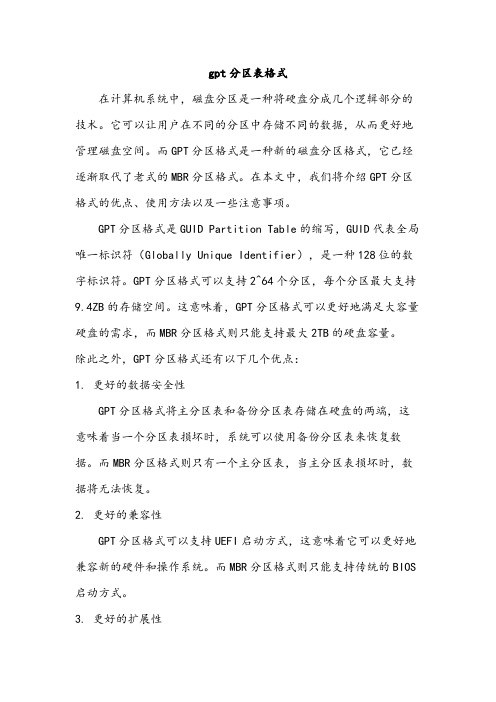
gpt分区表格式在计算机系统中,磁盘分区是一种将硬盘分成几个逻辑部分的技术。
它可以让用户在不同的分区中存储不同的数据,从而更好地管理磁盘空间。
而GPT分区格式是一种新的磁盘分区格式,它已经逐渐取代了老式的MBR分区格式。
在本文中,我们将介绍GPT分区格式的优点、使用方法以及一些注意事项。
GPT分区格式是GUID Partition Table的缩写,GUID代表全局唯一标识符(Globally Unique Identifier),是一种128位的数字标识符。
GPT分区格式可以支持2^64个分区,每个分区最大支持9.4ZB的存储空间。
这意味着,GPT分区格式可以更好地满足大容量硬盘的需求,而MBR分区格式则只能支持最大2TB的硬盘容量。
除此之外,GPT分区格式还有以下几个优点:1. 更好的数据安全性GPT分区格式将主分区表和备份分区表存储在硬盘的两端,这意味着当一个分区表损坏时,系统可以使用备份分区表来恢复数据。
而MBR分区格式则只有一个主分区表,当主分区表损坏时,数据将无法恢复。
2. 更好的兼容性GPT分区格式可以支持UEFI启动方式,这意味着它可以更好地兼容新的硬件和操作系统。
而MBR分区格式则只能支持传统的BIOS 启动方式。
3. 更好的扩展性GPT分区格式可以支持更多的分区类型,包括主分区、扩展分区、逻辑分区、EFI系统分区等。
这意味着用户可以更好地管理硬盘空间,更好地满足不同的需求。
使用GPT分区格式需要注意以下几个问题:1. 硬件兼容性虽然GPT分区格式可以更好地兼容新的硬件和操作系统,但是它并不是所有的计算机都支持。
如果您的计算机是老式的BIOS启动方式,那么您可能需要将其更新为UEFI启动方式才能使用GPT分区格式。
2. 操作系统兼容性不是所有的操作系统都支持GPT分区格式。
例如,Windows XP 和Windows Server 2003等老版本的Windows操作系统不支持GPT 分区格式。
硬盘容量超过2T装系统操作说明
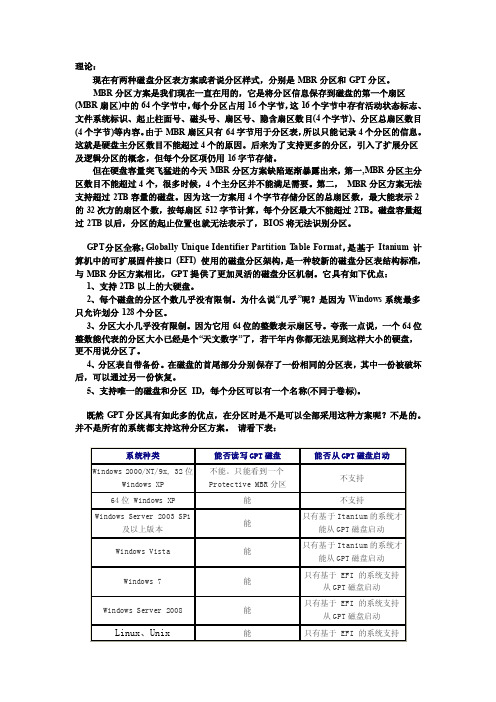
理论:现在有两种磁盘分区表方案或者说分区样式,分别是MBR分区和GPT分区。
MBR分区方案是我们现在一直在用的,它是将分区信息保存到磁盘的第一个扇区(MBR扇区)中的64个字节中,每个分区占用16个字节,这16个字节中存有活动状态标志、文件系统标识、起止柱面号、磁头号、扇区号、隐含扇区数目(4个字节)、分区总扇区数目(4个字节)等内容。
由于MBR扇区只有64字节用于分区表,所以只能记录4个分区的信息。
这就是硬盘主分区数目不能超过4个的原因。
后来为了支持更多的分区,引入了扩展分区及逻辑分区的概念,但每个分区项仍用16字节存储。
但在硬盘容量突飞猛进的今天MBR分区方案缺陷逐渐暴露出来,第一,MBR分区主分区数目不能超过4个,很多时候,4个主分区并不能满足需要。
第二,MBR分区方案无法支持超过2TB容量的磁盘。
因为这一方案用4个字节存储分区的总扇区数,最大能表示2的32次方的扇区个数,按每扇区512字节计算,每个分区最大不能超过2TB。
磁盘容量超过2TB以后,分区的起止位置也就无法表示了,BIOS将无法识别分区。
GPT分区全称:Globally Unique Identifier Partition T able Format,是基于Itanium 计算机中的可扩展固件接口(EFI) 使用的磁盘分区架构,是一种较新的磁盘分区表结构标准,与MBR分区方案相比,GPT提供了更加灵活的磁盘分区机制。
它具有如下优点:1、支持2TB以上的大硬盘。
2、每个磁盘的分区个数几乎没有限制。
为什么说“几乎”呢?是因为Windows系统最多只允许划分128个分区。
3、分区大小几乎没有限制。
因为它用64位的整数表示扇区号。
夸张一点说,一个64位整数能代表的分区大小已经是个“天文数字”了,若干年内你都无法见到这样大小的硬盘,更不用说分区了。
4、分区表自带备份。
在磁盘的首尾部分分别保存了一份相同的分区表,其中一份被破坏后,可以通过另一份恢复。
3.Windows2003server上对超过2T的磁盘空间必须要转换为GPT格式
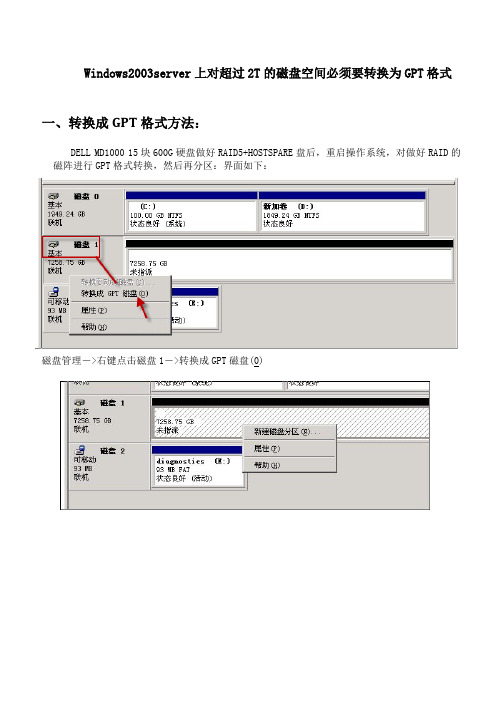
Windows2003server上对超过2T的磁盘空间必须要转换为GPT格式一、转换成GPT格式方法:
DELL MD1000 15块600G硬盘做好RAID5+HOSTSPARE盘后,重启操作系统,对做好RAID的磁阵进行GPT格式转换,然后再分区:界面如下:
磁盘管理->右键点击磁盘1->转换成GPT磁盘(0)
新建磁盘分区
点击下一步直到完成,这样一个7.2T的磁盘分区已经可以正常使用。
注意如果不小心按照windows分区向导分区,可以用以下方法合并:
超过2T的磁盘空间,不能按照windows分区向导进行分区,否则会导致分出了两个分区,其中一个2T的分区可用,剩余空间无法操作,如果不小心按照windows分区向导分区,可以按照如下方法进行合并:
如下图的磁盘1的空间为 7258.86GB,不小心按照windows的分区向导进行了分区:
可以看出剩下5T无法操作:
合并方法:
右键点击磁盘1->转换成GPT磁盘(0) 转换后就合并为一个磁盘了,如下界面:
新建磁盘分区
点击下一步直到完成。
Centos Linux 大于2TB硬盘分区笔记

Centos Linux 大于2TB硬盘分区笔记###传统的MBR只支持2TB以内的磁盘,或者说用fdisk工具,只能对2TB以内的磁盘进行分区;要对大于2TB的分区,得把磁盘转换为GPT格式,,并使用parted工具进行分区操作,以下是在给一个客户的机器分区所做的操作记录。
parted /dev/sdbmklabel gpt ## 把磁盘转换为GPT,,,如果已经是GPT,可以省略此处mkpart primary 0 1Tmkpart primary 1T 2Tmkpart primary 2T 3Tmkpart primary 3T -1 ##-1表示使用剩余全部空间mkfs.ext4 /dev/sdb1mkfs.ext4 /dev/sdb2mkfs.ext4 /dev/sdb3mkfs.ext4 /dev/sdb4mkdir /data0mkdir /data1mkdir /data2mkdir /data3mount /dev/sdb1 /data0mount /dev/sdb2 /data1mount /dev/sdb3 /data2mount /dev/sdb4 /data3vi /etc/fstab ##在文件末尾增加##这个是为了实现重启实现自动挂载/dev/sdb1 /data0 ext4 defaults 0 0/dev/sdb2 /data1 ext4 defaults 0 0/dev/sdb3 /data2 ext4 defaults 0 0/dev/sdb4 /data3 ext4 defaults 0 0本文出自:中国E动网[]中国领先互联网接入服务提供商!11年品质保障!-- 中国E动网[]。
Linux分区:超过2TB硬盘分区操作

fdisk -l看分区会报错,比如:WARNING: GPT (GUID Partition Table) detected on '/dev/sda'! The util fdisk doesn't support GPT. Use GNU Parted.所以这个sda就是gpt的。
看gpt分区详细内容可用parted,如:parted /dev/sda测试iscsi服务是否正常[root@FocusBackup ~]# service iscsi restart停止 iscsi: [确定][root@FocusBackup ~]# chkconfig iscsi on[root@FocusBackup ~]# iscsiadm -m discovery -t sendtargets -p 10.5.83.131正在启动 iscsid: [确定]10.5.83.131:3260,1 .openfiler:tsn.vmlocalbackup[root@FocusBackup ~]# iscsiadm -m node -T.openfiler:tsn.vmlocalbackup -p 10.5.83.131 -lLogging in to [iface: default, target:.openfiler:tsn.vmlocalbackup, portal: 10.5.83.131,3260] (multiple)Login to [iface: default, target: .openfiler:tsn.vmlocalbackup, portal: 10.5.83.131,3260] successful.查看硬盘设备[root@FocusBackup ~]# fdisk -lDisk /dev/sda: 322.1 GB, 322122547200 bytes255 heads, 63 sectors/track, 39162 cylindersUnits = cylinders of 16065 * 512 = 8225280 bytesSector size (logical/physical): 512 bytes / 512 bytesI/O size (minimum/optimal): 512 bytes / 512 bytesDisk identifier: 0x000a4673Device Boot Start End Blocks Id System/dev/sda1 * 1 26 204800 83 LinuxPartition 1 does not end on cylinder boundary./dev/sda2 26 1332 10485760 82 Linux swap / Solaris/dev/sda3 1332 26109 199023616 83 Linux/dev/sda4 26109 39163 104857600 5 Extended/dev/sda5 26109 39163 104856576 83 LinuxDisk /dev/sdb: 2199.0 GB, 2199023254528 bytes255 heads, 63 sectors/track, 267349 cylindersUnits = cylinders of 16065 * 512 = 8225280 bytesSector size (logical/physical): 512 bytes / 512 bytesI/O size (minimum/optimal): 512 bytes / 512 bytesDisk identifier: 0x000bfa7aDevice Boot Start End Blocks Id System/dev/sdb1 1 267349 2147480811 83 LinuxDisk /dev/sdd: 1099.5 GB, 1099511627776 bytes255 heads, 63 sectors/track, 133674 cylindersUnits = cylinders of 16065 * 512 = 8225280 bytesSector size (logical/physical): 512 bytes / 512 bytesI/O size (minimum/optimal): 512 bytes / 512 bytesDisk identifier: 0x00000000Disk /dev/sdd doesn't contain a valid partition tableDisk /dev/sdc: 2199.0 GB, 2199023254528 bytes255 heads, 63 sectors/track, 267349 cylindersUnits = cylinders of 16065 * 512 = 8225280 bytesSector size (logical/physical): 512 bytes / 512 bytesI/O size (minimum/optimal): 512 bytes / 512 bytesDisk identifier: 0x26e7758cDevice Boot Start End Blocks Id System/dev/sdc1 1 267349 2147480811 83 LinuxWARNING: GPT (GUID Partition Table) detected on '/dev/sde'! The util fdisk doesn't support GPT. Use GNU Parted.Disk /dev/sde: 6597.0 GB, 6596969103360 bytes255 heads, 63 sectors/track, 802035 cylindersUnits = cylinders of 16065 * 512 = 8225280 bytesSector size (logical/physical): 512 bytes / 512 bytesI/O size (minimum/optimal): 512 bytes / 512 bytesDisk identifier: 0x00000000Device Boot Start End Blocks Id System/dev/sde1 1 267350 2147483647+ ee GPT对超过2TB的硬盘进行分区需要使用parted[root@FocusBackup ~]# parted /dev/sdeGNU Parted 2.1使用 /dev/sdeWelcome to GNU Parted! Type 'help' to view a list of commands.(parted) mklabel gpt警告: The existing disk label on /dev/sde will be destroyed and all data on this disk will be lost. Do you want to continue?是/Yes/否/No? y(parted) printModel: OPNFILER VIRTUAL-DISK (scsi)Disk /dev/sde: 6597GBSector size (logical/physical): 512B/512BPartition Table: gptNumber Start End Size File system Name 标志(parted) mkpart primary 0KB 6597GB警告: You requested a partition from 0.00B to 6597GB.The closest location we can manage is 17.4kB to 6597GB.Is this still acceptable to you?是/Yes/否/No? y警告: The resulting partition is not properly aligned for best performance.忽略/Ignore/放弃/Cancel? i(parted) printModel: OPNFILER VIRTUAL-DISK (scsi)Disk /dev/sde: 6597GBSector size (logical/physical): 512B/512BPartition Table: gptNumber Start End Size File system Name 标志1 17.4kB 6597GB 6597GB primary(parted) quit信息: You may need to update /etc/fstab.对创建好的大分区进行格式化[root@FocusBackup ~]# fdisk -lDisk /dev/sda: 322.1 GB, 322122547200 bytes255 heads, 63 sectors/track, 39162 cylindersUnits = cylinders of 16065 * 512 = 8225280 bytesSector size (logical/physical): 512 bytes / 512 bytesI/O size (minimum/optimal): 512 bytes / 512 bytesDisk identifier: 0x000a4673Device Boot Start End Blocks Id System/dev/sda1 * 1 26 204800 83 LinuxPartition 1 does not end on cylinder boundary./dev/sda2 26 1332 10485760 82 Linux swap / Solaris/dev/sda3 1332 26109 199023616 83 Linux/dev/sda4 26109 39163 104857600 5 Extended/dev/sda5 26109 39163 104856576 83 LinuxDisk /dev/sdb: 2199.0 GB, 2199023254528 bytes255 heads, 63 sectors/track, 267349 cylindersUnits = cylinders of 16065 * 512 = 8225280 bytesSector size (logical/physical): 512 bytes / 512 bytesI/O size (minimum/optimal): 512 bytes / 512 bytesDisk identifier: 0x000bfa7aDevice Boot Start End Blocks Id System/dev/sdb1 1 267349 2147480811 83 LinuxDisk /dev/sdd: 1099.5 GB, 1099511627776 bytes255 heads, 63 sectors/track, 133674 cylindersUnits = cylinders of 16065 * 512 = 8225280 bytesSector size (logical/physical): 512 bytes / 512 bytesI/O size (minimum/optimal): 512 bytes / 512 bytesDisk identifier: 0x00000000Disk /dev/sdc: 2199.0 GB, 2199023254528 bytes255 heads, 63 sectors/track, 267349 cylindersUnits = cylinders of 16065 * 512 = 8225280 bytesSector size (logical/physical): 512 bytes / 512 bytesI/O size (minimum/optimal): 512 bytes / 512 bytesDisk identifier: 0x26e7758cDevice Boot Start End Blocks Id System/dev/sdc1 1 267349 2147480811 83 LinuxWARNING: GPT (GUID Partition Table) detected on '/dev/sde'! The util fdisk doesn't support GPT. Use GNU Parted.Disk /dev/sde: 6597.0 GB, 6596969103360 bytes255 heads, 63 sectors/track, 802035 cylindersUnits = cylinders of 16065 * 512 = 8225280 bytesSector size (logical/physical): 512 bytes / 512 bytesI/O size (minimum/optimal): 512 bytes / 512 bytesDisk identifier: 0x00000000Device Boot Start End Blocks Id System/dev/sde1 1 267350 2147483647+ ee GPT[root@FocusBackup ~]# mkfs.ext4 /dev/sde1mke2fs 1.41.12 (17-May-2010)文件系统标签=操作系统:Linux块大小=4096 (log=2)分块大小=4096 (log=2)Stride=0 blocks, Stripe width=0 blocks402653184 inodes, 1610588151 blocks80529407 blocks (5.00%) reserved for the super user第一个数据块=0Maximum filesystem blocks=429496729649152 block groups32768 blocks per group, 32768 fragments per group8192 inodes per groupSuperblock backups stored on blocks:32768, 98304, 163840, 229376, 294912, 819200, 884736, 1605632, 2654208, 4096000, 7962624, 11239424, 20480000, 23887872, 71663616, 78675968,102400000, 214990848, 512000000, 550731776, 644972544正在写入inode表: 完成Creating journal (32768 blocks): 完成Writing superblocks and filesystem accounting information: 完成This filesystem will be automatically checked every 37 mounts or180 days, whichever comes first. Use tune2fs -c or -i to override.写入开机启动项,完成挂载操作可以使用vi /etc/fstab也可以使用vi /etc/rc.local。
Linux下大于2T的磁盘分区方法和格式化要点

linux大于2T的磁盘分区方法由于MBR分区表只支持2T磁盘,所以大于2T的磁盘必须使用GPT分区表,具体方法如下:GPT格式的磁盘相当于原来MBR磁盘中原来保留4个partition table的4*16个字节,只留第一个16个字节,类似于扩展分区,真正的partition table在512字节之后,GPT磁盘没有四个主分区的限制。
但fdisk不支持GPT,我们可以使用parted来对GPT磁盘操作。
parted功能很强大,既可用命令行也可以用于交互式在提示符下输入parted就会进入交互式模式,如果有多个磁盘的话,我们需要运行select sdx x为磁盘,来进行磁盘的选择parted>parted>select sdb 假设磁盘为sdbparted>mklabel gpt 将MBR磁盘格式化为GPT#parted>mklabel msdos 将GPT磁盘转化为MBR磁盘parted>mkpart primary 0 100 划分一个起始位置为0,大小为100M的主分区parted>mkpart primary 100 200 划分一个起始位置为100M,大小为100M的主分区#parted>mkpart primary 0 -1 将整块磁盘分成一个分区parted>print 打印当前分区parted>quit 退出parted的更多命令:check NUMBER do a simple check on the file systemcp [FROM-DEVICE] FROM-NUMBER TO-NUMBER copy file system to another partition help [COMMAND] prints general help, or help on COMMANDmklabel LABEL-TYPE create a new disklabel (partitiontable)mkfs NUMBER FS-TYPE make a FS-TYPE file system on partititon NUMBERmkpart PART-TYPE [FS-TYPE] START END make a partitionmkpartfs PART-TYPE FS-TYPE START END make a partition with a file system move NUMBER START END move partition NUMBERname NUMBER NAME name partition NUMBER as NAMEprint[free|NUMBER|all] display the partition table,apartition,or all devicesquit exit programrescue START END rescue a lost partition near START and ENDresize NUMBER START END resize partition NUMBER and its file systemrm NUMBER delete partition NUMBERselect DEVICE choose the device to editset NUMBER FLAG STATE change the FLAG on partition NUMBERtoggle [NUMBER [FLAG]] toggle the state of FLAG on partition NUMBERunit UNIT set the default unit to UNITversion displays the current version of GNU在parted里边不支持ext3的文件系统,所以如果要使用的话,要退出parted,然后再进行格式化,mkfs.ext3 /dev/sdx1如果分区大小超过了32T,得格式化为ext4或xfs等文件系统:mkfs.ext4 /dev/sdx1因为fdisk是不支持GPT磁盘,所以不要使用fdisk -l来查看X磁盘刚才分好的区,看不到的,命令行的模式:将硬盘转化为GPT磁盘后,执行下列命令parted /dev/sdx mkpart primary 0 100 划分一个起始位置为0大小为100M的主分区。
大于2T的磁盘使用GPT分区方式

大于2T的磁盘使用GPT分区方式一台MD1000的ISCSI的存储,有15T的空间,在分空间时,超过2T就没法使用普通的法子分区.只能使用GPT的方法。
查了一下GPT的介绍.介绍讲,只能在2TB内,普通pc的BIOS才能认到分区表.超过2TB就要使用GPT的磁盘分区表.下面是它的一些介绍Acronym for GUID Partition TableGPT was introduced for iA64 systems, to get around a fixed 32 bit issue (2 to the power of 32 is 4 billion times a 512 byte block equals 2 Terabytes) in the PC-BIOS Partition table. Partitions larger than 2 TB require using a GPT disklabel, which differs from the PC-BIOS Partition table in a number of ways:* Is easily extensible.* Can contain up to 128 primary partitions, as opposed to 4, so there’s no need for extended partitions.* Allows Partitions larger than 2 TB.* Identifies Partitions with a GUID so you can reference that Partition even if disks are moved around.* Identifies Partition type with a GUID, thus avoiding the type conflicts that plague the PC-BIOS Partition table format.* Provides a 46(?) character UTF-16 partition label to identify Partitions.* Has a "fake" MBR for backwards compatibility.* Includes a CRC32 to detect corrupt Partition tables.* Stores a backup Partition table at the end of the disk.Most partitioning tools under Linux will fail to do anything sensible with a > 2 TB Partition. As of this writing, parted(8) is the only one that understands them and will let you set the GPT label on the disk.There is a lot of information stating that you cannot boot off a GPT enabled device. Most of the claims imply that the fault is with LILO or GRUB not understanding GPT de vices. We’ve not tested this, but GPT and traditional MBRs will coexist.See also:* Disk Sectors on GPT Disks from the MS Knowledge Base所以在超过2TB时,我不能使用交互很好的Fdisk命令,只能磁盘转化为GPT格式。
Linux下使用parted分区工具为大于2T硬盘分区

Linux下使用parted分区工具为大于2T硬盘分区大| 中| 小[ 2011/07/04 13:26 | by Sonic ]目的:在centos 5.4系统下,用parted功能分区12T的硬盘并格式化成ext4,12T共分为2个分区,一个7.5T,另一个4.5T.在linux 下大磁盘的分区不能再采用fdisk了,MBR分区表只支持2T磁盘,所以大于2T的磁盘必须使用GPT分区表。
下面说明下具体的步骤:1.分为两个主分区[root@localhost ~]# parted /dev/sdb # 使用parted来对GPT磁盘操作,进入交互式模式GNU Parted 1.8.1 Using /dev/sdb Welcome to GNU Parted! Type ‘help’ to view a list of commands.(parted) mklabel gpt # 将MBR磁盘格式化为GPT(parted) print #打印当前分区(parted) mkpart primary 0 4.5TB # 分一个4.5T的主分区(parted) mkpart primary 4.5TB 12TB # 分一个7.5T的主分区(parted) print #打印当前分区(parted) quit 退出Information: Don’t forget to update /etc/fstab, if necessary.2.然后格式化成ext4,需要安装包e4fsprogs.x86_64(yum install e4fsprogs.x86_64)即可。
[root@localhost ~]# mkfs.ext4 /dev/sdb1[root@localhost ~]# mkfs.ext4 /dev/sdb23.接着用mount挂载分区[root@localhost]# mount -t ext4 /dev/sdb1 /bk[root@localhost]# mount -t ext4 /dev/sdb2 /mail[root@localhost ~]# df -ThFilesystem Type Size Used Avail Use% Mounted on/dev/sda6 ext3 39G 9.4G 28G 26% //dev/sda1 ext3 122M 13M 103M 12% /bootnone tmpfs 1004M 0 1004M 0% /dev/shm/dev/sdb1 ext4 4.1T 194M 3.9T 1% /bk/dev/sdb2 ext4 6.8T 179M 6.4T 1% /mail4.最后修改/etc/fstab,添加如下两行,让其开机自动挂载./dev/sdb1 /bk ext4 defaults,noatime 1 2/dev/sdb2 /mail ext4 defaults,noatime 1 2相关日志vsftpd调试OpenVPN服务器及客户端配置六步搞定centos 6下l2tp + ipsec VPN服务器配置RHEL/CentOS/Fedora各种源(EPEL、Remi、RPMForge、RPMFusion)配置selinux引起httpd调用ZendOptimizer.so出错CentOS Linux教程™调整Linux磁盘分区大小准备工作开始调整在使用linux的过程中, 有时会出现因为安装系统时分区不当导致有的分区空间不足,而有的分区空间过剩的情况.比如: 我在安装系统时给/usr/local分配器了5G的空间,但使用一段过程后发现, /usr/local最多只用到了1G.这样可以将/usr/local大小调整为1G. 空出4G留作他用.本文归纳了在不破快文件系统数据的前提下对文件系统大小进行调整的方法.这里采用的是”拆东墙, 补西墙”的方法. 当然, 如果你的磁盘中有未分区的空闲空间, 你就不用减小某个分区的空间了. 这实际上是一个特例.减小一个分区的大小:[ partition ][ partition | free space ]增加一个分区的大小:[ partition a1 | partition b | free space ][ partition a2 | | partition a2 ]当然如果有第三方磁盘,那就简单了。
目标分区是动态磁盘的gpt分区

目标分区是动态磁盘的gpt分区GPT(GUID Partition Table)是一种用于分区的磁盘格式,与传统的MBR(Master Boot Record)分区相比,GPT具有更多的优势。
GPT分区支持较大容量的磁盘,可以提供更多的分区和更好的数据保护,同时还支持动态磁盘功能。
本文将介绍目标分区是动态磁盘的GPT分区的优势和应用。
首先,GPT分区支持更大的容量。
传统的MBR分区表最大支持2TB的磁盘容量,而GPT分区可以支持超过2TB的磁盘容量。
这对于现代大容量硬盘来说非常重要。
随着数据量的增加,GPT分区能够更好地满足存储需求。
其次,GPT分区提供更多的分区支持。
MBR分区只支持最多4个主分区或3个主分区和1个扩展分区。
而GPT分区表可以支持最多128个分区。
这使得我们可以更灵活地组织磁盘中的数据和文件。
另外,GPT分区具有更好的数据保护机制。
MBR分区使用了很长时间,但它存在一些缺点,例如分区表损坏时可能导致整个磁盘无法访问。
而GPT分区在磁盘上有备份分区表,这意味着当主分区表损坏时,可以恢复备份分区表。
这种数据保护机制降低了数据丢失的风险,并提高了磁盘的可靠性。
最后,GPT分区支持动态磁盘功能。
动态磁盘是Windows操作系统中一种特殊的磁盘配置方式,可以对磁盘中的分区进行动态调整。
与基本磁盘相比,动态磁盘具有更多的功能,例如可扩展卷、跨磁盘卷和软件RAID。
GPT分区表与动态磁盘功能结合,可以实现更灵活的存储管理。
GPT分区已经广泛应用于各种领域。
例如,服务器和大型存储系统通常使用GPT分区来实现更高的容量和更好的可靠性;个人电脑和固态硬盘也可以使用GPT分区来充分利用高容量存储和更好的性能。
总之,目标分区是动态磁盘的GPT分区具有许多优势。
它支持更大的磁盘容量、更多的分区、更好的数据保护和灵活的存储管理。
随着数据量的不断增加和存储需求的增长,GPT分区将会越来越受欢迎,并在各种应用场景中发挥更大的作用。
windows系统使用超过2T的磁盘(GPT分区样式)
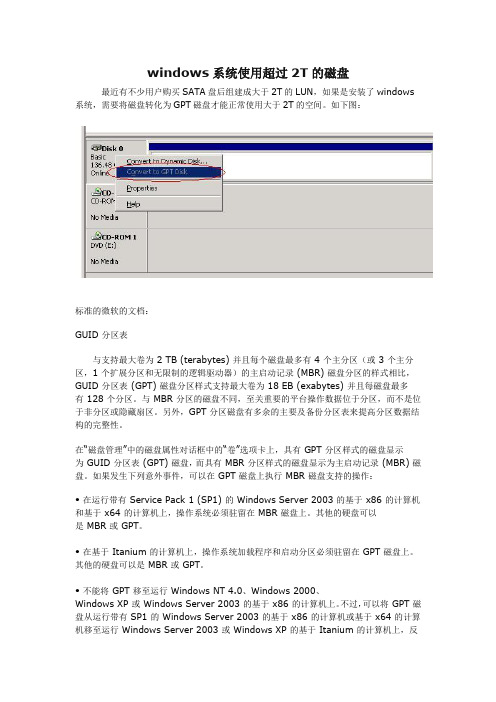
windows系统使用超过2T的磁盘最近有不少用户购买SATA盘后组建成大于2T的LUN,如果是安装了windows 系统,需要将磁盘转化为GPT磁盘才能正常使用大于2T的空间。
如下图:标准的微软的文档:GUID 分区表与支持最大卷为 2 TB (terabytes) 并且每个磁盘最多有 4 个主分区(或 3 个主分区,1 个扩展分区和无限制的逻辑驱动器)的主启动记录 (MBR) 磁盘分区的样式相比,GUID 分区表 (GPT) 磁盘分区样式支持最大卷为 18 EB (exabytes) 并且每磁盘最多有 128 个分区。
与 MBR 分区的磁盘不同,至关重要的平台操作数据位于分区,而不是位于非分区或隐藏扇区。
另外,GPT 分区磁盘有多余的主要及备份分区表来提高分区数据结构的完整性。
在“磁盘管理”中的磁盘属性对话框中的“卷”选项卡上,具有 GPT 分区样式的磁盘显示为 GUID 分区表 (GPT) 磁盘,而具有 MBR 分区样式的磁盘显示为主启动记录 (MBR) 磁盘。
如果发生下列意外事件,可以在 GPT 磁盘上执行 MBR 磁盘支持的操作:•在运行带有 Service Pack 1 (SP1) 的 Windows Server 2003 的基于 x86 的计算机和基于 x64 的计算机上,操作系统必须驻留在 MBR 磁盘上。
其他的硬盘可以是 MBR 或 GPT。
•在基于 Itanium 的计算机上,操作系统加载程序和启动分区必须驻留在 GPT 磁盘上。
其他的硬盘可以是 MBR 或 GPT。
•不能将 GPT 移至运行 Windows NT 4.0、Windows 2000、Windows XP 或 Windows Server 2003 的基于 x86 的计算机上。
不过,可以将 GPT 磁盘从运行带有 SP1 的 Windows Server 2003 的基于 x86 的计算机或基于 x64 的计算机移至运行 Windows Server 2003 或 Windows XP 的基于 Itanium 的计算机上,反之亦然。
windows系统使用超过2T的磁盘

windows系统使用超过2T的磁盘最近有不少用户购买SATA盘后组建成大于2T的LUN,如果是安装了windows系统,需要将磁盘转化为GPT磁盘才能正常使用大于2T的空间。
如下图:标准的微软的文档:GUID 分区表与支持最大卷为 2 TB (terabytes) 并且每个磁盘最多有 4 个主分区(或 3 个主分区,1 个扩展分区和无限制的逻辑驱动器)的主启动记录 (MBR) 磁盘分区的样式相比,GUID 分区表 (GPT) 磁盘分区样式支持最大卷为 18 EB (exabytes) 并且每磁盘最多有 128 个分区。
与 MBR 分区的磁盘不同,至关重要的平台操作数据位于分区,而不是位于非分区或隐藏扇区。
另外,GPT 分区磁盘有多余的主要及备份分区表来提高分区数据结构的完整性。
在“磁盘管理”中的磁盘属性对话框中的“卷”选项卡上,具有 GPT 分区样式的磁盘显示为 GUID 分区表 (GPT) 磁盘,而具有 MBR 分区样式的磁盘显示为主启动记录 (MBR) 磁盘。
如果发生下列意外事件,可以在 GPT 磁盘上执行 MBR 磁盘支持的操作:•在运行带有 Service Pack 1 (SP1) 的 Windows Server 2003 的基于 x86 的计算机和基于 x64 的计算机上,操作系统必须驻留在 MBR 磁盘上。
其他的硬盘可以是 MBR 或 GPT。
•在基于 Itanium 的计算机上,操作系统加载程序和启动分区必须驻留在 GPT 磁盘上。
其他的硬盘可以是 MBR 或 GPT。
•不能将 GPT 移至运行 Windows NT 4.0、Windows 2000、Windows XP 或 Windows Server 2003 的基于 x86 的计算机上。
不过,可以将 GPT 磁盘从运行带有 SP1 的 Windows Server 2003 的基于 x86 的计算机或基于 x64 的计算机移至运行 Windows Server 2003 或 Windows XP 的基于 Itanium 的计算机上,反之亦然。
如何选择超过2T和3T及以上硬盘的MBR与GPT分区形式

如何选择超过2T和3T及以上硬盘的MBR与GPT分区形式信息量的突破,硬盘的容量也不断的被突破,相信2T,3T和4T 的硬盘也逐渐变成了主流。
但是,由于我们的操作系统在最初设计的时候并没考虑到计算机发展会那么快,就像当年千年虫问题一样,那些技术奇客并没考虑到计算机会发展到2000年以后。
操作系统和主板厂商同样没考虑到硬盘会变得那么大,没想到我们的一切都会数字化。
因此很多人第一次使用2T以上的硬盘都会遇到一些问题:l “为什么我安装WinXP时,系统只识别到我只有764G硬盘呢?”l “为什么我安装Win7后,发现硬盘只有2T?”l “为什么我在Win7的磁盘管理器里面看到我的3T硬盘变成一个2T和一个746G,但746G的又无法分区呢?”当你第一次挂上超级大硬盘,首次在Win7下打开磁盘管理器时,系统就会自动弹出提示,让你选择大硬盘的初始化分区形式:MBR (主启动记录)或GPT(GUID分区表)。
MBR & GPTMBR(主引导记录)就是我们常用的分区方式,最大支持2.19TB (2的32次方*512byte),可以划分4个主分区或3个主分区+1个扩展分区。
大于2.19T的硬盘就会无法识别全部容量,所以第一次使用3T硬盘的童鞋估计都遇到刚才提及的问题。
一般使用BIOS的x86架构PC,3T硬盘做系统盘(主盘)就必须使用MBR分区方式。
从Vista、win7时代开始,为了解决硬盘容量限制问题,增加了GPT(GUID分区表)。
GPT最大支持9.4ZB (1ZB=1024PB,1PB=1024EB,1EB=1024TB,即9.4ZEB=94亿TB)容量,支持128个主分区(window限制,有资料介绍实际无限),但使用GPT分区方式的硬盘只能作为数据盘(从盘)使用,并且注意xp 32位是无法识别GPT分区形式的数据盘的。
另外,使用EFI(intel推出的替代BIOS的升级方案,我们理解为一种较新的BIOS)的苹果机,或者基于Itanium的window机(一般用户不必理会是什么),则可以把系统盘使用GPT分区形式。
Linux对大于2TB磁盘分区格式化-parted

单块磁盘容量越来越大,价格越来越便宜,2TB硬盘已非常常见,但是传统MBR方式存储,很多分区工具无法读取对大于2TB的磁盘而无法分区大于2TB的磁盘,linux下的Parted工具可以很好的支持大磁盘分区。
Parted分区是实时的,不像fdisk工具需要执行w后才开始分区,所以使用parted分区一定要注意,看清楚再下手。
Parted工具使用[root@localhost ~]#iscsiadm --mode discovery --type sendtarget --portal 192.1688.2.100192.168.2.100:3260,1iqn.liushunyi[root@localhost ~]# iscsiadm --mode node192.168.2.100:3260,1iqn.liushunyi[root@localhost ~]# iscsiadm --mode node --targetnameiqn.liushunyi --portal 102.168.2.100:3260 --loginLogging in to [iface: default, target: iqn.liushunyi, portal: 192.168.2.100,3260] (multiple)Login to [iface: default, target: iqn.liushunyi, portal: 192.168.2.100,3260] successful.[root@localhost ~]#fdisk -lWARNING: GPT (GUID Partition Table) detected on '/dev/sde'! The utilfdiskdoesn't support GPT. Use GNU Parted.WARNING: The size of this disk is 3.3 TB (3298534883328 bytes).DOS partition table format can not be used on drives for volumeslarger than 2.2 TB (2199023255040 bytes). Use parted(1) and GUIDpartition table format (GPT). 提示磁盘容量太大,使用parted工具和GPT分区表Disk /dev/sde: 3298.5 GB, 3298534883328 bytes255 heads, 63 sectors/track, 401024 cylindersUnits = cylinders of 16065 * 512 = 8225280 bytesDevice Boot Start End Blocks Id System[root@localhost ~]# parted parted的欢迎界面GNU Parted 1.8.1Using /dev/sdaWelcome to GNU Parted! Type 'help' to view a list of commands.(parted) select /dev/sde选择使用/dev/sde设备Using /dev/sde(parted) mklabel创建分区表Warning: The existing disk label on /dev/sde will be destroyed and all data onthis disk will be lost. Do you want to continue?Yes/No?y 警告用户磁盘数据会丢失,是否继续New disk label type? [gpt]? gpt选择分区格式(parted) p 查看分区情况Model: FreeBSD iSCSI Disk (scsi)Disk /dev/sde: 3299GBSector size (logical/physical): 512B/512BPartition Table: gptNumber Start End Size File system Name Flags(parted)mkpart创建分区Partition name? []? 可以指定分区名字File system type? [ext2]? 可以指定文件系统类型/假如ext2这里指定ext3时可能导致数据丢失,具体见第二个文档!!!!Start? 0 开始位置End? 3299GB 结束位置-1表示使用剩余所有空间(parted) p 查看创建的分区Model: FreeBSD iSCSI Disk (scsi)Disk /dev/sde: 3299GBSector size (logical/physical): 512B/512BPartition Table: gptNumber Start End Size File system Name Flags1 17.4kB 3299GB3299GB如果对分区不满意,可以使用rm删除分区,如rm 2,即删除第二个分区(parted) q 退出,会提示修改/etc/fstabInformation: Don't forget to update /etc/fstab, if necessary. 提示将分区设备自动挂载[root@localhost ~]# ls -l /dev/sde1 到操作系统查看分区brw-r----- 1 root disk 8, 65 Sep 24 22:21 /dev/sde1[root@localhost ~]# mkfs -t ext3 /dev/sde1parted内带的格式化工具不是很完善,需要用操作系统自带的mkfs工具对分区进行格式化mkfs /dev/sde1mke2fs 1.39 (29-May-2006)Filesystem label=OS type: LinuxBlock size=4096 (log=2)Fragment size=4096 (log=2)402653184 inodes, 805306359 blocks40265317 blocks (5.00%) reserved for the super userFirst data block=0Maximum filesystem blocks=429496729624576 block groups32768 blocks per group, 32768 fragments per group16384 inodes per groupSuperblock backups stored on blocks:32768, 98304, 163840, 229376, 294912, 819200, 884736, 1605632, 2654208,4096000, 7962624, 11239424, 20480000, 23887872, 71663616, 78675968,102400000, 214990848, 512000000, 550731776, 644972544Writing inode tables: doneCreating journal (32768 blocks): doneWriting superblocks and filesystem accounting information: doneThis filesystem will be automatically checked every 22 mounts or180 days, whichever comes first. Use tune2fs -c or -i to override.You have new mail in /var/spool/mail/root[root@localhost ~]# mkdir /my_parted[root@localhost ~]# mount /dev/sde1 /my_parted/[root@localhost ~]# df -hFilesystemSize Used Avail Use% Mounted on/dev/mapper/VolGroup00-LogVol0016G 3.0G 12G 21% //dev/sda1 99M 18M 77M 19% /boottmpfs 941M 0 941M 0% /dev/shm/dev/sde1 3.0T 200M 2.9T 1% /my_parted。
硬盘分区,什么是GPT模式?
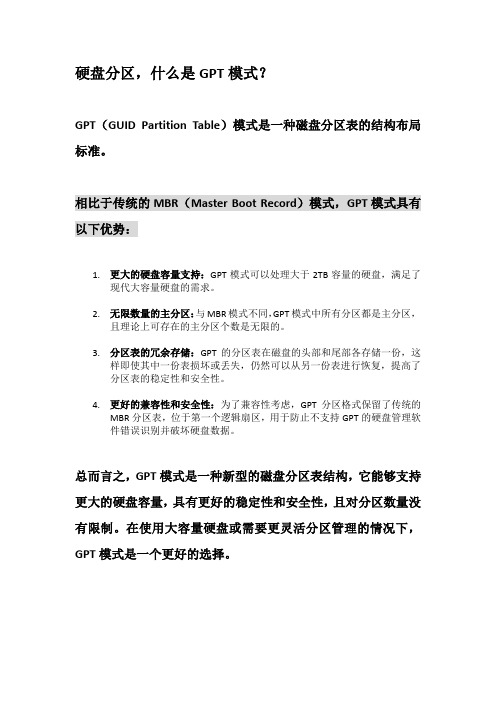
硬盘分区,什么是GPT模式?
GPT(GUID Partition Table)模式是一种磁盘分区表的结构布局标准。
相比于传统的MBR(Master Boot Record)模式,GPT模式具有以下优势:
1.更大的硬盘容量支持:GPT模式可以处理大于2TB容量的硬盘,满足了
现代大容量硬盘的需求。
2.无限数量的主分区:与MBR模式不同,GPT模式中所有分区都是主分区,
且理论上可存在的主分区个数是无限的。
3.分区表的冗余存储:GPT的分区表在磁盘的头部和尾部各存储一份,这
样即使其中一份表损坏或丢失,仍然可以从另一份表进行恢复,提高了
分区表的稳定性和安全性。
4.更好的兼容性和安全性:为了兼容性考虑,GPT分区格式保留了传统的
MBR分区表,位于第一个逻辑扇区,用于防止不支持GPT的硬盘管理软
件错误识别并破坏硬盘数据。
总而言之,GPT模式是一种新型的磁盘分区表结构,它能够支持更大的硬盘容量,具有更好的稳定性和安全性,且对分区数量没有限制。
在使用大容量硬盘或需要更灵活分区管理的情况下,GPT模式是一个更好的选择。
- 1、下载文档前请自行甄别文档内容的完整性,平台不提供额外的编辑、内容补充、找答案等附加服务。
- 2、"仅部分预览"的文档,不可在线预览部分如存在完整性等问题,可反馈申请退款(可完整预览的文档不适用该条件!)。
- 3、如文档侵犯您的权益,请联系客服反馈,我们会尽快为您处理(人工客服工作时间:9:00-18:30)。
超过2TB的磁盘必须使用GPT分区表格式,如果想用它作为系统盘,还需要主板支持UEFI。
初始化GPT磁盘的步骤:1,以Admin 身份运行diskpart2,选择磁盘(select disk x,x为目标磁盘ID,可用list disk查看)3,如果已经建立了MBR分区表,用clean 命令清除相应分区表信息(用clean override可强制清除,类似于水果系统的抹除磁盘功能)4,输入gpt命令创建GPT分区表,这时会自动创建MSR分区5,如果需要作为系统盘使用,需要创建EFI system分区(create partition efi)创建GPT磁盘之后,不再支持扩展分区和逻辑分区,同时主分区也不再限于4个。
另外,作业系统的引导程序统一存储于EFI分区内,由主板UEFI系统自动从中调用引导,因此GPT磁盘也不再有活动分区的概念。
